喵影工厂是非常强大的视频剪辑软件,我们可以在该软件中对视频进行友好的编辑和裁剪设置,一般我们制作的视频大多是横屏显示的,如果你想要将已经横屏的视频设置为竖屏显示的话,那么该如何设置呢,我们可以在编辑视频的页面中找到设置图标,进行工程比例的更改即可,这款软件有提供一个竖屏的参数,当然你也可以根据自己的需求自定义设置一个竖屏的参数进行调整即可,下方是关于如何使用喵影工厂电脑版将横屏设置为竖屏的具体操作方法,如果你需要的情况下可以看看方法教程,希望对大家有所帮助。

1.当我们进入到喵影工厂的制作页面之后,在页面上点击导入媒体文件,将我们本地中存放的视频素材添加进来即可。

2.添加好之后,将上方的视频用鼠标拖动到下方的视频轨道上即可,之后你可以看到我们的视频是横屏显示的,如图所示。

3.那么我们可以直接将鼠标移动到右侧进度条下方的设置图标的位置进行点击,之后点击【改变工程比例】选项。

4.随后即可打开一个设置窗口,在该窗口中将【比例】后面的参数下拉按钮点击打开,直接选择【竖屏】即可,或者你也可以自定义设置一个竖屏的参数也是可以的,之后点击确认按钮。

5.这时你可以右侧播放页面由刚才的横屏已经更改为竖屏显示了,如图所示。

以上就是关于如何使用喵影工厂将横屏更改为竖屏的具体操作方法,大家在使用该软件的过程中,想要将已经横屏的视频更改为竖屏来显示,那么就可以打开设置工程比例的窗口进行设置即可,感兴趣的话可以操作试试。
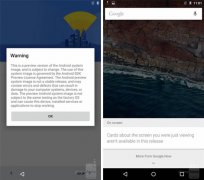 Android M系统海量截图图片
Android M系统海量截图图片
Google发布了最新一代安卓系统安卓M,加入了诸多实用新功能,大......
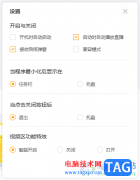 电脑版虎牙直播关闭自动启动的方法
电脑版虎牙直播关闭自动启动的方法
虎牙直播是大家都特别喜欢的一款直播软件,在直播软件中提供......
 地下城堡3汲魂宝匣怎么玩
地下城堡3汲魂宝匣怎么玩
地下城堡3汲魂宝匣怎么玩,地下城堡3汲魂宝匣怎么玩?汲魂宝匣......
 蓝牙连接故障解决:蓝牙设备无法连接为
蓝牙连接故障解决:蓝牙设备无法连接为
蓝牙技术的普及使得越来越多的无线设备成为生活和工作中不可......
 如何提高WiFi覆盖范围:为何我的WiFi信号
如何提高WiFi覆盖范围:为何我的WiFi信号
WiFi信号不稳定是许多家庭和办公室用户面临的常见问题。当前,......
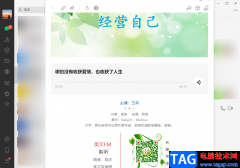
平时我们在使用微信的时候,会在微信中关注一些有趣的公众号,目前推出的公众号类型有很多,有涉及精美文章的,有一些涉及爱情的,也有涉及到考公的等公众号,有的小伙伴在阅读一些微...

很多小伙伴之所以喜欢使用剪映来对视频进行剪辑,就是因为剪映中的功能十分的丰富,并且操作简单。在剪映中我们不仅可以对视频进行剪辑、拼接,还可以将图片制作成视频,在对图片进行...

adobeindesign是一款非常专业的制作书籍、海报等设计软件,adobe系列的软件都是非常实用且专业性很强的软件,不管是ps还是au或者pr以及id,这几种adobeindesign都是目前非常流行且非常火热的软件,...
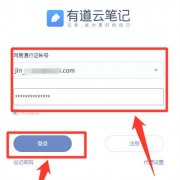
用有道云笔记编写学习记录时,有的时候想插入当前时间,该如何插入呢?下面小编就和大家一起分享有道云笔记插入当前时间的操作方法,还不会的朋友可以来看看本篇教程哦,希望通过本篇...

央视影音是一款专门播放电视频道中的节目的播放器,并且可以将自己喜欢的视频免费的下载到本地中进行离线观看,此外你也可以通过央视影音查看一下直播的节目,如果你错过了想要观看的...
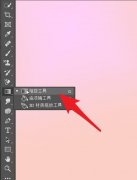
还不知道ps2021是如何随机选用杂色渐变的吗?那么还不知道的朋友就赶快来看看小编带来的这篇文章吧,这篇文章;讲的就是关于ps2021随机选用杂色渐变教程哦。...

剪映是非常受欢迎的一款视频制作软件,通过剪映制作出来的视频非常的有画面感,再加上给视频添加一些好听的音乐,更加渲染了视频的一个完成度,从而得到一个非常好的制作视频的体验,...

如何使用ps替换图层背景呢?可能有的小伙伴还不会,那么还不会的小伙伴就赶快跟着小编一起学习一下ps替换图层背景的操作方法吧。...
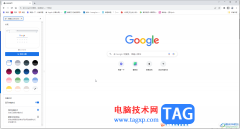
谷歌浏览器是一款非常好用的软件,该软件性能文档,没有广告弹窗的打扰,很多小伙伴都在使用。如果我们需要在电脑版谷歌浏览器中关闭安全保护,小伙伴们知道具体该如何进行操作吗,其...
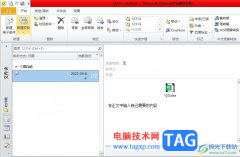
outlook是一款微软办公软件套装的组件之一,其中的功能是很丰富的,用户可以用来收发电子邮件、管理联系人信息、记日记、安排日程或是分配任务等,为用户带来了不错的使用体验,因此o...

小米手机的出现,让用户享受到了超高的性能和低廉的价格,因此小米手机深受用户的喜欢和关注,当用户在使用这款手机时,少不了对个性化功能的设备,通常用户刚拿到手机就会设置好解锁...

如果你特别喜欢一个视频,但是该视频中有水印显示,自己非常的不喜欢,想要将视频中的水印去掉,那么我们可以通过迅捷视频剪辑软件来去除水印,迅捷视频剪辑软件去除水印是非常有效的...
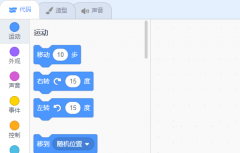
我们在使用scratch软件的过程中,怎么上传本地程序呢?或许有很多朋友还不太清楚,那么今天小编就为大家带来了scratch上传本地程序的方法,希望可以帮助到大家哦。...
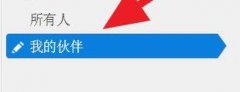
teamviewer伙伴未连接到路由器?本文就讲解了teamviewer伙伴未连接到路由器的解决操作内容,需要了解的朋友们就一起来学习吧,相信对大家一定会有所帮助的哦。...

potplayer播放器是目前非常受到用户喜欢的,这款播放器提供的功能都是很实用的,当你需要就进行视频播放的相关设置的时候,可以通过进入到参数设置的窗口中进行相应的设置,一般我们将视...